如何清除IE浏览器中的用户名密码信息
%85除Windows共享登录时保存的用户名密码方...

清除Windows共享登录时保存的用户名密码?因为公司内部需要,权限相关问题,之前研发部门需要建立独立的文件共享,之前建立的连接用户,这下要全部重新换新的用户连接。
那之前的连接共享的用户全部都要清掉。
于是试着在浏览器下面清除缓存,但是还是不行,后来找了很多方法,下面做个总结吧!不同的系统有不同的出来方法哦在XP、2003等系统下:1、用如下dos命令,清除登录的账户信息:查看已记录的登录信息C:\net use清除记录C:\net use \\hostname\IPC$ /delete譬如:c:\>net use \\192.168.0.1\IPC$ /DELETE2、在WINDOWS XP中,互访的时候,有个用户登录和密码记录。
那么,如何清除这个密码记录的方法?开始—>运行—>输入“control userpasswords2”—>弹出“用户帐户”对话框,再切换到“高级”选项卡—>点击"管理密码"—>就可以看到网络设置记录的密码都保存在这个弹出来的"存储用户名和密码"的对话框里—>最后选择想要删除的记录点“删除”—>再注销/重启电脑就能生效了。
在Win7、Win8系统下:1、运行—>control keymgr.dll2、点击“控制面板”→“用户帐户” →“管理您的凭据”进入“凭据管理器”,可以看到右侧“Windows凭据”和“普通凭据”中的相关项,选中将它们从保管库中删除,然后重启计算机就OK了。
当然,如果大家不熟悉命令的话,(这个在XP系统下测试过)也可以在开始----设置---控制面板---用户账户---选择一个账户如,咱们选择的是Administrator---进入:左边的列表,选择---“管理我的网络密码”弹出窗口选中你要删除的连接就好,显示的是IP,大家注意选择哦,到最后就是注销/重启电脑,重新用您的新账户做连接吧!。
删除登陆密码的方法

删除登陆密码的方法
要删除登录密码,您可以尝试以下方法:
1. Windows 系统:
- 如果您是 Windows 10 用户,并且已经添加了 Microsoft 账户,可以尝试将其转换为本地账户。
打开“设置”>“账户”>“你的资料”,选择“用本地账户登录”并按照提示进行操作。
- 如果您是 Windows 7 或 Windows 8 用户,可以尝试删除密码保护。
按下 Win + R 组合键打开运行窗口,输入 control userpasswords2,点击确定。
在“用户账户”对话框中,选中要删除密码的用户,点击“重置密码”并按照提示进行操作。
2. macOS 系统:
- 在“系统偏好设置”中点击“用户与群组”,然后选择要删除密码的用户,在右侧的密码栏中点击“更改密码”,输入当前密码并将新密码保留为空即可。
3. Linux 系统:
- 不同的 Linux 发行版可能有不同的方法,但主要思路是通过更改用户管理工具或编辑系统文件来删除密码。
您可以尝试在终端中执行 `sudo passwd -d username` 命令(将 "username" 替换为要删除密码的用户名)来删除用户密码。
请注意,删除登录密码可能会降低系统的安全性。
建议仅在个人设备或安全环境下执行此操作。
如果您需要保持系统安全,请考虑使用其他方式,如设定一个简单易记的密码、使用指纹识别或面部识别等生物识别技术。
如何去除网上邻居用户帐号密码
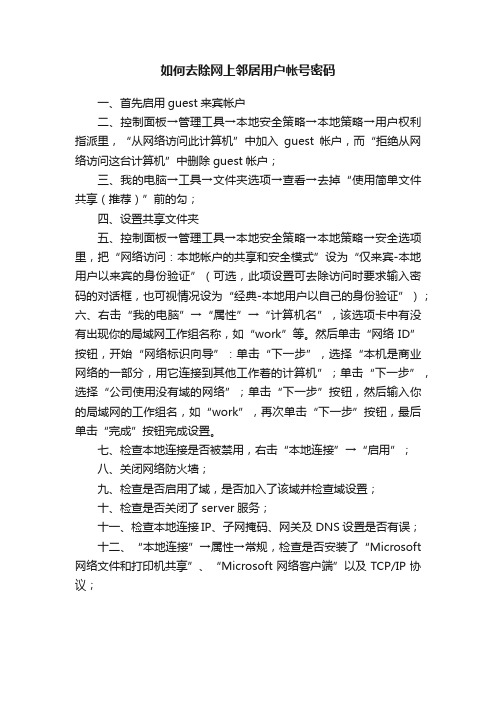
如何去除网上邻居用户帐号密码
一、首先启用guest来宾帐户
二、控制面板→管理工具→本地安全策略→本地策略→用户权利指派里,“从网络访问此计算机”中加入guest帐户,而“拒绝从网络访问这台计算机”中删除guest帐户;
三、我的电脑→工具→文件夹选项→查看→去掉“使用简单文件共享(推荐)”前的勾;
四、设置共享文件夹
五、控制面板→管理工具→本地安全策略→本地策略→安全选项里,把“网络访问:本地帐户的共享和安全模式”设为“仅来宾-本地用户以来宾的身份验证”(可选,此项设置可去除访问时要求输入密码的对话框,也可视情况设为“经典-本地用户以自己的身份验证”);
六、右击“我的电脑”→“属性”→“计算机名”,该选项卡中有没有出现你的局域网工作组名称,如“work”等。
然后单击“网络ID”按钮,开始“网络标识向导”:单击“下一步”,选择“本机是商业网络的一部分,用它连接到其他工作着的计算机”;单击“下一步”,选择“公司使用没有域的网络”;单击“下一步”按钮,然后输入你的局域网的工作组名,如“work”,再次单击“下一步”按钮,最后单击“完成”按钮完成设置。
七、检查本地连接是否被禁用,右击“本地连接”→“启用”;
八、关闭网络防火墙;
九、检查是否启用了域,是否加入了该域并检查域设置;
十、检查是否关闭了server服务;
十一、检查本地连接IP、子网掩码、网关及DNS设置是否有误;
十二、“本地连接”→属性→常规,检查是否安装了“Microsoft 网络文件和打印机共享”、“Microsoft网络客户端”以及TCP/IP协议;。
清除电脑密码的方法
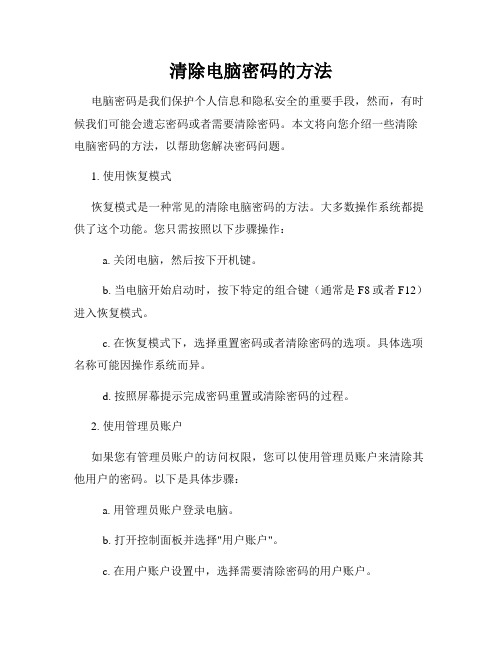
清除电脑密码的方法电脑密码是我们保护个人信息和隐私安全的重要手段,然而,有时候我们可能会遗忘密码或者需要清除密码。
本文将向您介绍一些清除电脑密码的方法,以帮助您解决密码问题。
1. 使用恢复模式恢复模式是一种常见的清除电脑密码的方法。
大多数操作系统都提供了这个功能。
您只需按照以下步骤操作:a. 关闭电脑,然后按下开机键。
b. 当电脑开始启动时,按下特定的组合键(通常是F8或者F12)进入恢复模式。
c. 在恢复模式下,选择重置密码或者清除密码的选项。
具体选项名称可能因操作系统而异。
d. 按照屏幕提示完成密码重置或清除密码的过程。
2. 使用管理员账户如果您有管理员账户的访问权限,您可以使用管理员账户来清除其他用户的密码。
以下是具体步骤:a. 用管理员账户登录电脑。
b. 打开控制面板并选择"用户账户"。
c. 在用户账户设置中,选择需要清除密码的用户账户。
d. 选择"删除密码",然后按照提示完成清除密码的过程。
3. 使用密码重置工具密码重置工具是一种高效且常用的方法,适用于忘记电脑登录密码的情况。
以下是使用密码重置工具的步骤:a. 在其他电脑上下载并安装一个可信赖的密码重置工具,例如Ophcrack、Windows Password Reset等。
b. 将工具制作成可启动U盘或可启动光盘。
c. 将U盘或光盘插入被锁定的电脑。
d. 启动电脑,进入密码重置工具的界面。
e. 根据工具的提示,选择目标用户并进行密码重置。
4. 重装操作系统如果前面的方法都无法解决问题,您还可以考虑重装操作系统。
请注意,这将清除电脑上的所有数据,因此请确保已经备份了重要文件。
以下是重装操作系统的步骤:a. 确保您有操作系统安装光盘或者USB安装介质。
b. 将光盘或者USB插入电脑。
c. 重启电脑并按下启动键进入启动设备选择界面。
d. 选择以光盘或者USB设备启动。
e. 按照屏幕提示,选择重新安装操作系统并完成安装过程。
IE分级审查口令的设置以及删除方法

IE分级审查口令的设置以及删除方法IE分级审查口令的设置以及删除方法用途:可以屏蔽网页访问,每次打开网页都必须输入密码,因此设置密码后,只有知道密码的人才可以使用本机浏览网页,另外还可以设置例外,在访问网页需要密码的基础下,允许几个大型的,安全的网页作为例外,这样的好处是可以让小孩或未成年的人,有个能上网而又不会看到不良信息的环境方法:1.双击IE浏览器打开网页----在IE工具栏中单击“工具”---单击“Internet选项”,图1所示2.单击工具栏上的“内容”----单击“设置”,就会看见如图2所示3.其中可以有很多设置,在此不一一讲述了,我只讲些关键的:单击“常规”选项---单击“创建密码”,在弹出框中输入密码和密码提示,然后一路单击“确定”按钮即可,如图3如果要设置列外,就在图2中,单击“许可站点”把列外的网站地址添加进去,就可以了,4.然后我们回到桌面,再次双击IE浏览器,可以看到网页需要输入密码才可以访问的效果了,如图5然后我讲下,如何去除密码。
1.最简单的,假如你知道密码,可以在如图6禁用这个设置,这个应该大家都会,以后浏览网页,就无须输入密码了2.假如你不知道密码,或者你忘记密码了,那是不是就没有办法了呢?其实还是可以的,不过要从注册表里修改方法如下:开始---运行---regedit,回车----找如下键值HKEY_LOCAL_MACHINE\Software\Microsoft\Windows\CurrentVe rsion\policies\Ratings这里有一个名为“key”的主键,这就是您设置的分级审查口令,直接将它删除即可然后重启动计算机即可如果你用的是Windows 9x 则更简单了,到C:Windowssystem 目录里找到rating.pol 文件,要注意这是一个隐藏文件,直接将它删除就可以解决问题了假如在次论坛上已经有前辈写过了,我在此表示抱歉,谢谢各位最后转贴一篇我收藏的文章:IE 浏览器新奇技巧28则{实用}原文地址:/club/post/view/125_7051218.html有一些IE 技巧可能并不为人熟知,却有很大的用处,如果用好了,可以有事半功倍的效果。
如何删除保存在Mac 上的密码

如何删除保存在Mac 上的密码通过浏览器的存储和访问,密码会保存在mac中,那么如何删除保存在mac上的密码呢?接下里的文章中,我们将为您解答如何手动删除保存在Firefox、Safari和Chrome上的密码。
图一:浏览器保存密码在讲解如何手动删除保存在Mac 上的密码前,我们首先讲解一个更加简单更加便捷的方法,那就是使用mac清理工具cleanmymac3,只需要点击几下就可以轻松删除浏览器上保存的密码。
1.下载cleanmymac3中文版。
2.在左侧菜单中选择“隐私”,并点击“选择项目”。
3.在每个浏览器中勾选“保存密码”框。
4.点击“清理”。
图二:清理保存密码在浏览器中删除保存的密码,这就是你需要做的全部内容步骤,非常简单。
如何手动删除在Chrome中保存的密码?如果你使用的是Chrome浏览器,删除保存的密码,请参照一下的步骤:1.启动Chrome浏览器。
2.在菜单栏中选择“历史记录”-“清除浏览数据”。
3.选择清除指定时间段内的数据,如“全部”。
4.勾选“密码”复选框。
5.点击“清除浏览数据”。
如何手动删除在Firefox中保存的密码?如果你使用的是Firefox浏览器,删除保存的密码,请参照一下的步骤:1.启动Firefox浏览器。
2.在菜单栏中选择“历史记录”-“清除最近的历史”。
3.选择清除的时间范围。
4.展开“详细信息”。
5.勾选“Cookie”。
6.点击“立即清理”。
如何手动删除在Safari中保存的密码?如果你使用的是Safari浏览器,删除保存的密码,请参照一下的步骤:1.启动Safari浏览器。
2.在菜单栏中单击“历史记录”-“清除历史记录和网站数据”。
3.选择清除指定时间段内的数据,如“所有历史记录”。
4.点击“清除历史记录”。
正如以上所写,手动删除浏览器中的保存密码并不是很困难,但是如果你使用多个浏览器,那么就需要每一个单独去删除它,可能需要花费大量的时间。
有更加简单的方法为什么不用?Cleanmymac3不仅可以删除保存的密码,还可以清理mac更多其它的垃圾。
清除windows记忆网络用户和密码的方法
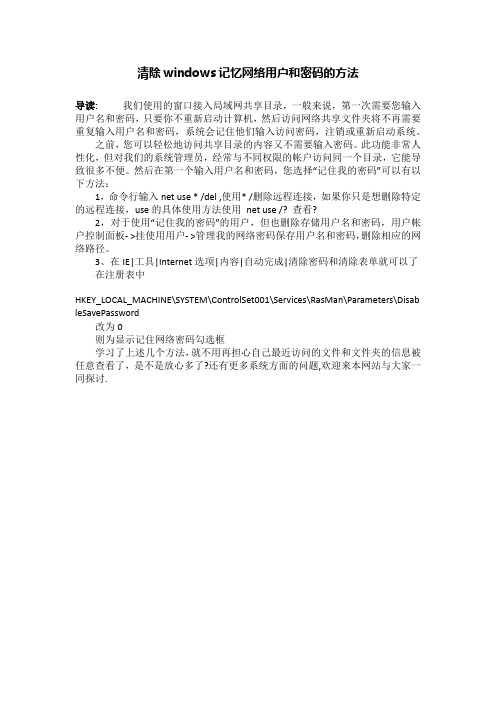
清除windows记忆网络用户和密码的方法
导读:我们使用的窗口接入局域网共享目录,一般来说,第一次需要您输入用户名和密码,只要你不重新启动计算机,然后访问网络共享文件夹将不再需要重复输入用户名和密码,系统会记住他们输入访问密码,注销或重新启动系统。
之前,您可以轻松地访问共享目录的内容又不需要输入密码。
此功能非常人性化,但对我们的系统管理员,经常与不同权限的帐户访问同一个目录,它能导致很多不便。
然后在第一个输入用户名和密码,您选择“记住我的密码”可以有以下方法:
1,命令行输入net use * /del ,使用* /删除远程连接,如果你只是想删除特定的远程连接,use的具体使用方法使用net use /? 查看?
2,对于使用“记住我的密码”的用户,但也删除存储用户名和密码,用户帐户控制面板- >挂使用用户- >管理我的网络密码保存用户名和密码,删除相应的网络路径。
3、在IE|工具|Internet选项|内容|自动完成|清除密码和清除表单就可以了
在注册表中
HKEY_LOCAL_MACHINE\SYSTEM\ControlSet001\Services\RasMan\Parameters\Disab leSavePassword
改为0
则为显示记住网络密码勾选框
学习了上述几个方法,就不用再担心自己最近访问的文件和文件夹的信息被任意查看了,是不是放心多了?还有更多系统方面的问题,欢迎来本网站与大家一同探讨.。
手把手教你删除登陆密码

手把手教你删除登陆密码
每次进入Windows XP桌面前,总会出现一个用户登录的画面,要求输入用户名和密码。
这样做的好处是在多人使用一部电脑的环境中安全性有保障。
不过,如果电脑只是你一个人使用,每次都必须输入密码,实在是令人讨厌。
要取消这个登录步骤,可以通过修改注册表文件中的Winlogon项目来实现。
但在修改之前有必要提醒大家,这样做的后果是你的密码会以纯文本的形式存放于注册表文件中。
换句话说,只要有人能够打开你的注册表文件,那他就会知道你的登录密码。
了解这些情况后,如果仍想改动的话,可按以下步骤操作:
第1步:运行注册表编辑器,依次展开[HKEY_LOCAL_MACHINE\SOFTWARE\Microsoft\Windows
NT\CurrentVersion\Winlogon ]分支,然后在右侧窗口双击“DefaultUserName”,接着输入你的登录用户名。
如果没有预设的用户名称,可以在注册表编辑器的菜单栏点选“编辑→新建→字符串值(s)→DefaultUserName”来添加这个项目,注意要区分大小写字母。
第2步:同样在该分支下,注册表编辑器的右侧窗口中双击“DefaultPassword”,然后在空白栏内输入你的密码。
假如未发现“DefaultPassword”一项,可按上面的步骤来新建该字符串值。
第3步:接下来在右侧窗口中双击“AutoAdminLogon”,将数值设置为“1”。
假如未发现“AutoAdminLogon”,可按上面的步骤来新建。
现在关闭注册表编辑器并重新启动电脑,以后你会发现那个令人
讨厌的登录对话框不见了。
清理ie和使用历史记录的bat代码

清理IE和使用历史记录的bat代码代码如下:@echo offtitle: IE temporary file deleterecho 正在清除Internet临时文件RunDll32.exe InetCpl.cpl,ClearMyTracksByProcess 8echo 清除CookiesRunDll32.exe InetCpl.cpl,ClearMyTracksByProcess 2echo 清除历史记录RunDll32.exe InetCpl.cpl,ClearMyTracksByProcess 1echo 清除表单数据RunDll32.exe InetCpl.cpl,ClearMyTracksByProcess 16echo 清除密码RunDll32.exe InetCpl.cpl,ClearMyTracksByProcess 32echo 清除上述全部项目RunDll32.exe InetCpl.cpl,ClearMyTracksByProcess 255echo 清除上述全部项目,以及IE7中使用的加载项所保存的各种数据RunDll32.exe InetCpl.cpl,ClearMyTracksByProcess 4351msg * your useless files have been crashed,master..pause批处理怎样清理XP系统的使用痕迹能?xp系统下,能否用批处理实现清理使用痕迹的功能?IE使用痕迹系统使用痕迹软件使用痕迹等等。
网上搜索了几个,感觉都不太好用。
不想用软件清理,只想运行一下bat文件,就自动清理完了。
有没有bat批处理,实现清理天使.rar 这个软件里面的清理痕迹功能?ygqiang 中尉Rank: 5Rank: 5 帖子356 积分803 技术1 捐助0 注册时间2010-4-18 2楼发表于2011-4-8 14:03 | 只看该作者其实我主要是想清理下上网痕迹网上下载的bat文件,不行这个软件,清理的比较彻底!代码如下:@echo offmode con cols=50 lines=15echo 10秒后即将进行清理,请先关闭浏览器ping -n 10 127.1nul 2nulclsecho 清理中,请稍后。
如何清理计算机的历史搜索记录
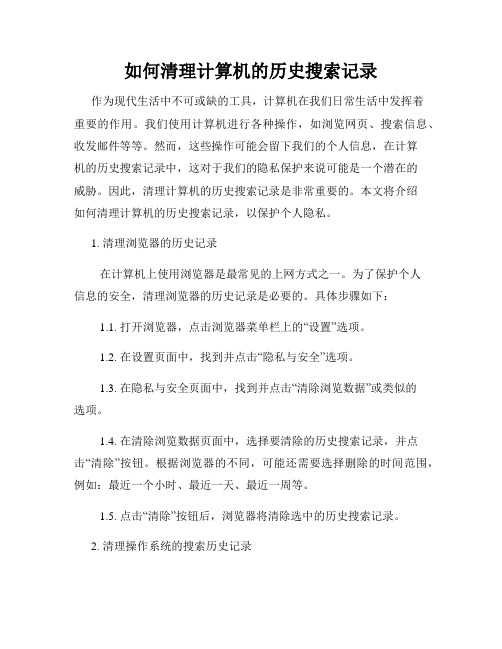
如何清理计算机的历史搜索记录作为现代生活中不可或缺的工具,计算机在我们日常生活中发挥着重要的作用。
我们使用计算机进行各种操作,如浏览网页、搜索信息、收发邮件等等。
然而,这些操作可能会留下我们的个人信息,在计算机的历史搜索记录中,这对于我们的隐私保护来说可能是一个潜在的威胁。
因此,清理计算机的历史搜索记录是非常重要的。
本文将介绍如何清理计算机的历史搜索记录,以保护个人隐私。
1. 清理浏览器的历史记录在计算机上使用浏览器是最常见的上网方式之一。
为了保护个人信息的安全,清理浏览器的历史记录是必要的。
具体步骤如下:1.1. 打开浏览器,点击浏览器菜单栏上的“设置”选项。
1.2. 在设置页面中,找到并点击“隐私与安全”选项。
1.3. 在隐私与安全页面中,找到并点击“清除浏览数据”或类似的选项。
1.4. 在清除浏览数据页面中,选择要清除的历史搜索记录,并点击“清除”按钮。
根据浏览器的不同,可能还需要选择删除的时间范围,例如:最近一个小时、最近一天、最近一周等。
1.5. 点击“清除”按钮后,浏览器将清除选中的历史搜索记录。
2. 清理操作系统的搜索历史记录除了浏览器的搜索历史记录外,计算机的操作系统也可能记录用户的搜索历史。
清理操作系统的搜索历史记录可以从更深层次上保护个人隐私。
以下是清理常见操作系统搜索历史记录的方法:2.1. Windows 操作系统:2.1.1. 打开“控制面板”,选择“搜索历史记录”或“文件资源管理器选项”。
2.1.2. 在“搜索历史记录”或“文件资源管理器选项”窗口中,找到并点击“清除历史记录”或类似的选项。
2.1.3. 确认清除操作后,搜索历史记录将被删除。
2.2. macOS 操作系统:2.2.1. 打开“系统偏好设置”,选择“Spotlight”或“时间机器”选项。
2.2.2. 在“Spotlight”或“时间机器”窗口中,找到并点击“隐私”或类似的选项。
2.2.3. 在隐私选项中,找到并点击“清除历史记录”或类似的选项。
清除电脑密码的最简单的方法
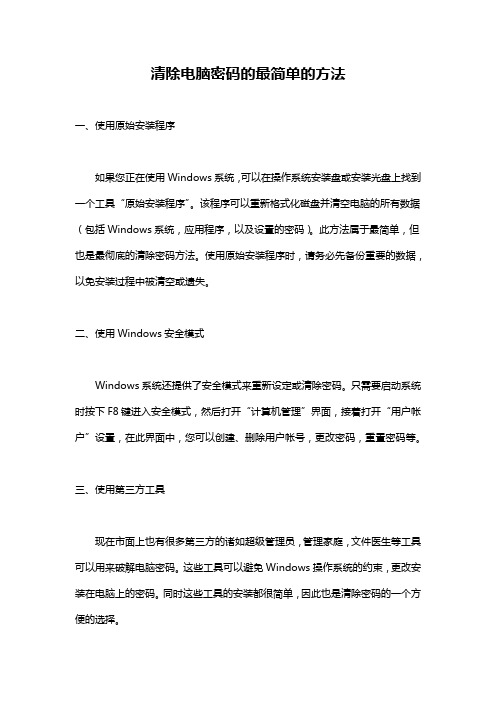
清除电脑密码的最简单的方法
一、使用原始安装程序
如果您正在使用Windows系统,可以在操作系统安装盘或安装光盘上找到一个工具“原始安装程序”。
该程序可以重新格式化磁盘并清空电脑的所有数据(包括Windows系统,应用程序,以及设置的密码)。
此方法属于最简单,但也是最彻底的清除密码方法。
使用原始安装程序时,请务必先备份重要的数据,以免安装过程中被清空或遗失。
二、使用Windows安全模式
Windows系统还提供了安全模式来重新设定或清除密码。
只需要启动系统时按下F8键进入安全模式,然后打开“计算机管理”界面,接着打开“用户帐户”设置,在此界面中,您可以创建、删除用户帐号,更改密码,重置密码等。
三、使用第三方工具
现在市面上也有很多第三方的诸如超级管理员,管理家庭,文件医生等工具可以用来破解电脑密码。
这些工具可以避免Windows操作系统的约束,更改安装在电脑上的密码。
同时这些工具的安装都很简单,因此也是清除密码的一个方便的选择。
清除IE浏览器上的垃圾信息

清除IE浏览器上的垃圾信息浏览器的使用为我们打开了一扇通向多彩世界的方便之门,尤其是微软公司的IE浏览器更是以功能强大,使用方便著称。
但是,在用IE浏览器上网的过程中,我们经常会受到一些网络垃圾的侵扰。
比如有些网站在你访问的时候,可能会恶意地修改你的注册表,给你的使用带来极大的不便。
在此,笔者给出一些方法,可以帮助上网的朋友有效地将这些垃圾清理出去。
取得注册表的控制权有些网页在你打开的时候,会修改你的注册表,而且更为过分的是,竟然让你自己都无法用Regedit.exe打开注册表进行修改。
因此,遇到这些需要通过修改注册表来清理垃圾的情况,首先就是要重新获得对注册表的控制权。
在此导致用户无法打开注册表的一般原因是: 注册表中的主键HKEY_CURRENT_USER\Software\Microsoft\Windows\CurrentVersion\Policies\System下新建了一个名为“DisableRegistryTools”的“DWord”类型的键,并把“1”赋给了它,这就导致了禁用注册表编辑器Regedit.exe对注册表进行修改。
重新激活注册表编辑器的方法是:创建一个“*.reg”(注册表类型)的文件,它的内容是:REGEDIT4[ HKEY_CURRENT_USER\Software\Microsoft\Windows\CurrentVersion\Policies\System ] “DisableRegistryTools”=dword:00000000上述文件的命名不限制,只要文件类型是“.reg”就可以,一般可以用记事本编辑。
用鼠标左键双击该文件,会有提示:“是否添加入注册表”,选择“是”,将该文件加入注册表。
刷新注册表后,就可以用Regedit.exe打开注册表进行操作了。
恢复更改首页显示设置的权利有些网址为了增加自己的访问量,会在你打开他的主页时,不经提示直接将自己的网页设置为你的浏览器的首页显示。
如何删除保存在IE10中的账号密码信息

当我们在上网时,如果经常会浏览某个网站,为了方便下次浏览,大部分人可能会选择记住密码。
倘若你的电脑不只自己一人在用,建议你提前删除保留在 IE10 上的账号密码,以免网络账号被他人使用。
1、单击IE10右上角的工具,选择Internet 选项。
2、在常规选项卡下,点击删除。
3、勾选密码后,点击删除即可。
删除成功后,将会立即清空之前自动保存在IE10上的所有网络账户密码。
一经删除,无法恢复,请谨慎操作。
上面的介绍的方法是一次删除保存在IE10中的全部账户密码信息,如果你只是想删除某个网站的账户密码,可以利用IE10的管理密码功能进行单个删除操作。
谷歌Chrome浏览器如何删除记住的账号和密码

谷歌Chrome浏览器如何删除记住的账号和密码如果我们是使用电脑的时候,在浏览器中选择保存密码,这样以来电脑中的浏览器就会记住帐户密码并保存到记录中,那么谷歌Chrome浏览器如何删除记住的账号和密码呢?下面跟着店铺来一起来了解下谷歌Chrome浏览器是如何删除记住的账号和密码的吧。
谷歌Chrome浏览器删除记住的账号和密码方法谷歌Chrome浏览器删除账号密码步骤1:打开google chrome 浏览器右上角处的三横按钮,然后再点击设置。
谷歌Chrome浏览器删除账号密码步骤2:进入google chrome 浏览器的设置界面,拉到最下面点击显示高级设置谷歌Chrome浏览器删除账号密码步骤3:在密码和表单这一项下在点击管理密码谷歌Chrome浏览器删除账号密码步骤4:点击右边的那个叉叉就可以完成删除。
把你不要的项都删除了。
下次进入这个网站的时候就会提示你输入密码。
而不是自动填上去的。
删除浏览器保存过的账号和密码方法步骤一、在360浏览器中怎么删除保存过的账号和密码在360浏览器5.0正式版页面上,想删除保存过的账号和密码,为何找不到登录管家进行设置?360浏览器工具——internet选项——内容——(自动完成....)设置——删除自动完成历史记录——删除————重启浏览器。
你如果只想删除密码,就之选“密码”,其实其他的也都是没用的,算是垃圾,一起删了吧。
在窗口上(即“360安全浏览器5.0正式版”字样后的标题栏空白处)点右键,在对话框里的插件栏后面打个对号,管家就出来了,如果没有,就去扩展中心把其他的插件隐藏,就ok了。
二、IE浏览器1、点击IE浏览器上方“工具”栏下的“Internet选项”,在浏览器历史记录栏点“删除”;2、进入对话框后点击“删除密码”后点“是”;3、点击“Internet选项”卡的“内容”页面“自动完成”后的“设置”;4、在跳出的对话框中把“表单上的用户名和密码”取消选定,点“确定”即可。
